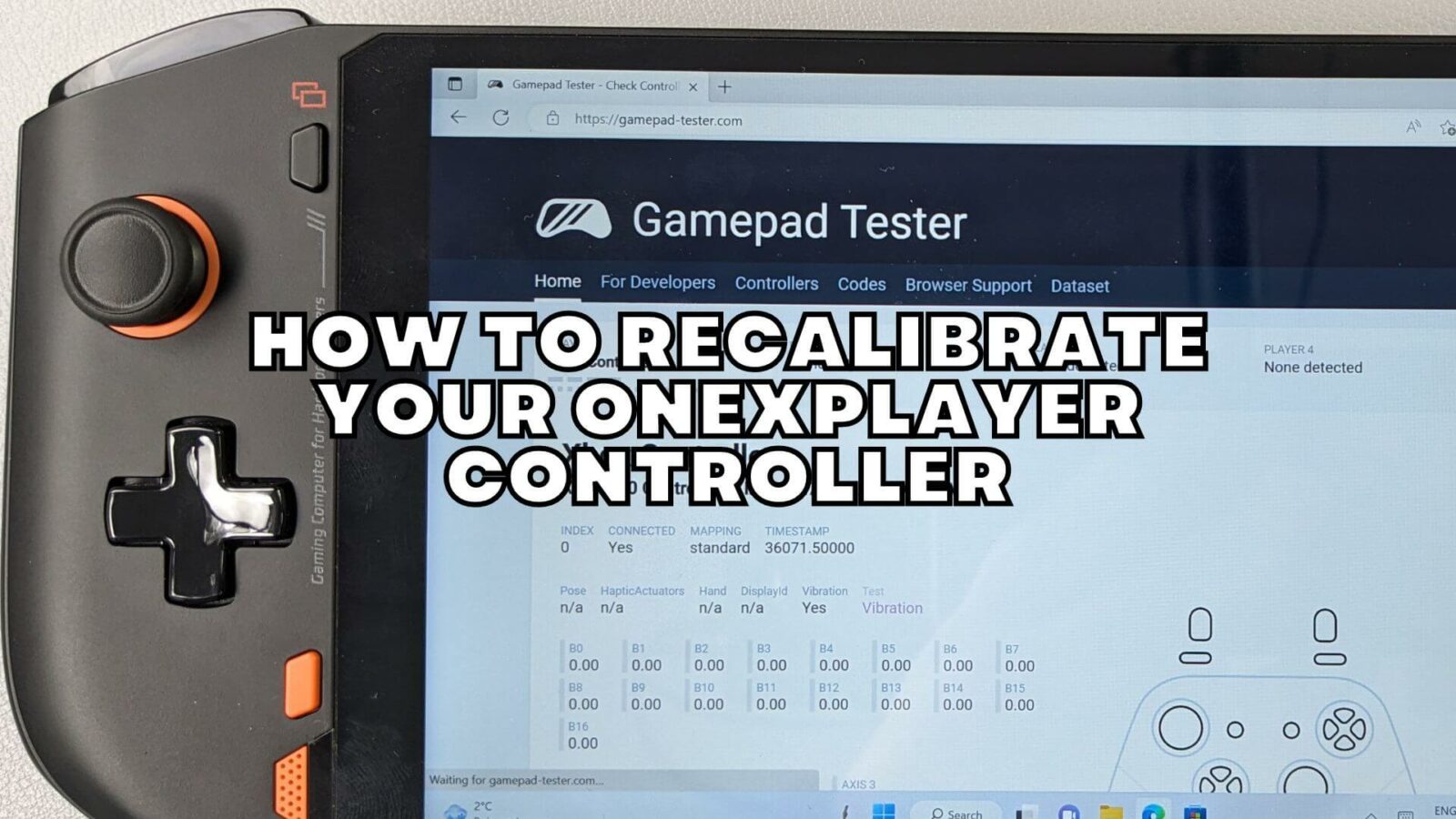Czasami joysticki w urządzeniach takich jak kontrolery lub komputery przenośne mogą utracić kalibrację i mieć nieprawidłowe lub niedokładne dane wejściowe. Niniejszy przewodnik przeprowadzi Cię krok po kroku przez proces aktualizacji oprogramowania sprzętowego kontrolera ONEXPLAYER i jego późniejszej ponownej kalibracji.
Pobieranie prawidłowego oprogramowania sprzętowego dla urządzenia ONEXPLAYER
Najpierw należy pobrać odpowiednie oprogramowanie sprzętowe dla urządzenia przenośnego ONEXPLAYER. Jeśli nie masz pewności, jaki model posiadasz, możesz sprawdzić nazwę modelu z tyłu urządzenia przenośnego lub pudełka na srebrnej naklejce, jak pokazano poniżej. Na poniższym zdjęciu mamy model ONEXPLAYER Mini 5800U zidentyfikowany przez rozmiar ekranu 7 cali i procesor 5800U na naklejce.
Upewnij się, że pobierasz prawidłowe oprogramowanie sprzętowe. Może to spowodować dalsze problemy, jeśli zainstalowane zostanie nieprawidłowe oprogramowanie sprzętowe.
Jeśli nadal nie masz pewności i kupiłeś go od nas w DroiX. Skontaktuj się z nami pod adresem [email protected], podając numer zamówienia, a my sprawdzimy Twoje zamówienie.
Po zidentyfikowaniu modelu można pobrać oprogramowanie sprzętowe z poniższej strony.
Wyświetlacze 7-calowe ONEXPLAYER
ONEXPLAYER Mini – Modele Intel 1260P i AMD 5800U – Pobierz tutaj
ONEXPLAYER Mini – Model Intel 1195G7 – Pobierz tutaj
Wyświetlacze ONEXPLAYER 8,4 cala
W przypadku modeli z wyświetlaczem 8,4″ należy również sprawdzić numer seryjny (SN), aby dowiedzieć się, jakiej wersji oprogramowania sprzętowego potrzebujesz:
ONEXPLAYER – Modele Intel 1195G7, AMD 4800U/5700U/5800U:
Numer seryjny zaczynający się od SN: 21: Pobierz tutaj
Numer seryjny zaczynający się od SN: 22: Pobierz tutaj
Upewnij się, że pobierasz prawidłowe oprogramowanie sprzętowe. Może to spowodować dalsze problemy, jeśli zainstalowane zostanie nieprawidłowe oprogramowanie sprzętowe.
Ponownie, jeśli Twój model nie jest wymieniony tutaj lub nie masz pewności, skontaktuj się z nami pod adresem [email protected], podając numer zamówienia, a my pomożemy.
Aktualizacja oprogramowania sprzętowego sterownika ONEXPLAYER
Ponieważ jest to aktualizacja oprogramowania sprzętowego, należy tymczasowo wyłączyć wszelkie uruchomione oprogramowanie antywirusowe, ponieważ może ono błędnie zidentyfikować oprogramowanie do aktualizacji oprogramowania sprzętowego jako wirusa.
Wyodrębnij plik(i) z pobranego pliku oprogramowania układowego.
Naciśnij i przytrzymaj przycisk klawiatury (wskazany poniżej) przez 1,5 sekundy, aż dioda LED obok niego zmieni kolor na pomarańczowy.
Dioda LED obok przycisku klawiatury zaświeci się na pomarańczowo.
Kliknij prawym przyciskiem myszy wyodrębniony plik BMxxx.exe (nazwa pliku zależy od modelu i wersji) i wybierz opcję Uruchom jako administrator.
Oprogramowanie do flashowania oprogramowania sprzętowego zostanie teraz załadowane. Kliknij przycisk START .
Najnowsza aktualizacja zostanie teraz sflashowana, co zajmie krótką chwilę, a niebieski pasek pokaże postęp. Nie zamykaj oprogramowania ani nie wyłączaj urządzenia ONEXPLAYER podczas tego procesu.
Po krótkiej chwili pojawi się komunikat o pomyślnym pobraniu. Po 5 sekundach dioda LED wyłączy się.
Kliknij OK i zamknij oprogramowanie do aktualizacji oprogramowania sprzętowego.
Naciśnij i przytrzymaj przycisk BACK przez 5 sekund, aby skalibrować joystick. Dioda LED obok przycisku klawiatury zacznie szybko migać kilka razy, aby potwierdzić kalibrację.
Kontroler jest teraz skalibrowany! Nie zapomnij ponownie włączyć oprogramowania antywirusowego, jeśli zostało ono wyłączone.
Testowanie skalibrowanych elementów sterujących
Otwórz przeglądarkę i przejdź do https://gamepad-tester.com/. Zostaniesz poproszony o podłączenie gamepada i naciśnięcie przycisku. Ponieważ urządzenie jest już podłączone, wystarczy nacisnąć dowolny przycisk, a zostanie ono rozpoznane.
Możesz teraz przesunąć oba drążki analogowe w dowolnym kierunku, aby sprawdzić, czy są one dokładne.